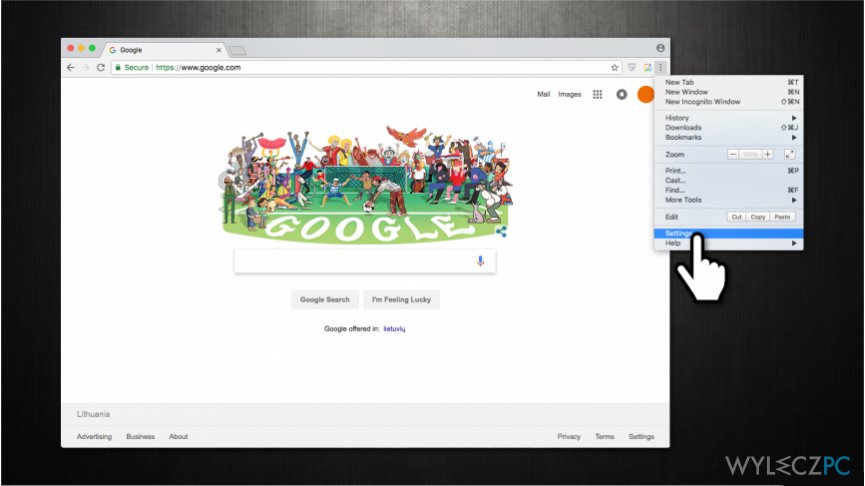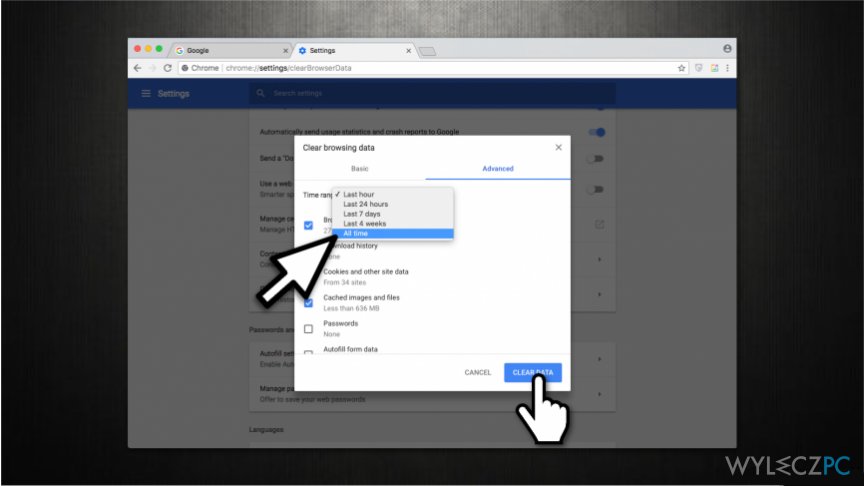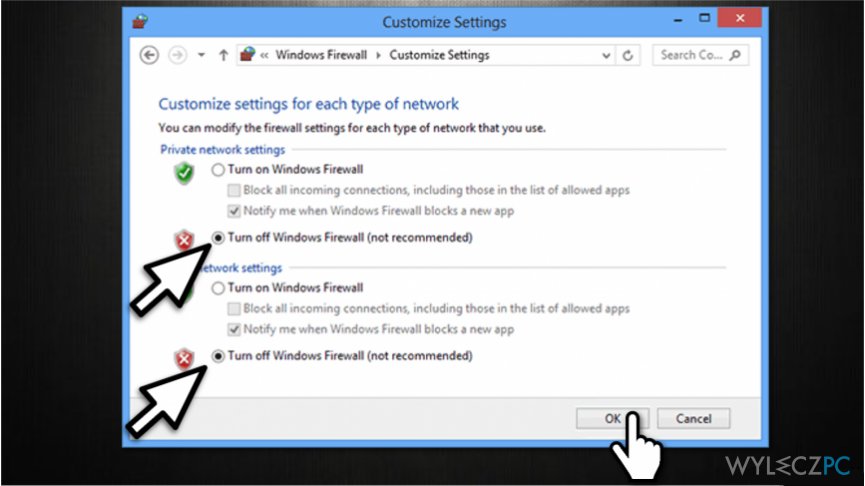Pytanie
Problem: Jak naprawić błąd NET::ERR_CERT_DATE_INVALID na Chrome?
Dzisiaj Google Chrome zaczęło wyświetlać mi wiadomość błędu “Twoje połączenie nie jest prywatne” ERR_CERT_COMMON_NAME_INVALID. Co dziwne, wiadomość ta pokazuje się, gdy próbuję wejść na takie strony, jak google.com, youtube.com, Facebook.com i inne. Błąd ten pojawia się losowo – co dziwne, wciąż mam dostęp do „zablokowanych” stron. Czy to problem?
Rozwiązany problem
NET::ERR_CERT_DATE_INVALID to błąd systemowy znany także jako „Twoje Połączenie nie jest prywatne”. Zazwyczaj, ludzie trafiają na niego na Google Chrome próbując wejść na określone strony nawet, jeśli są one zaufane. Przez to, ludzie nie mogą cieszyć się z przeglądania sieci i odwiedzać ich ulubionych witryn.
Błąd Net::ERR_CERT_DATE_INVALID oznacza że połączenie internetowe urządzenia samo uniemożliwia przeglądarce załadowanie strony na podstawie informacji, że strona nie jest bezpieczna oraz, że wejście na nią stanowi zagrożenie dla prywatności użytkownika. Dlatego też, użytkownicy nie mogą wejść na takie witryny jak YouTube, Google, Amazon, Facebook, itd.
Użytkownicy, którym pojawia się wiadomość błędu „Twoje Połączenie nie jest prywatne” zwykle próbują zamknąć okno/kartę i otworzyć przeglądrkę ponownie. Czasem może zaś pomóc prosty trik. Jeśli jednak błąd NET::ERR_CERT_DATE_INVALID jest powodowany przez potencjalnie niepożądaną aplikację, a nawet cyberzagrożenie typu malware, sposoby te będą nieefektywne.
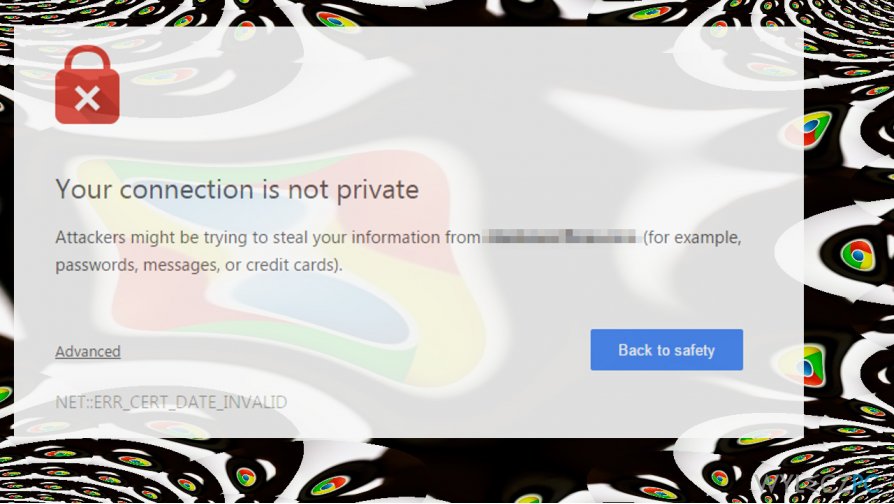
Niestety, po uszkodzeniu systemu przez złośliwy program, osoba musi natychmiast skontaktować się z informatykiem. Choć sugerujemy na początek wykonanie pełnego skanu systemu zufanym programem do usuwania malware, który także może pomóc pozbyć się błędu „Twoje Połączenie nie jest prywatne”.
Poniżej znajdziesz poradnik wyjaśniający, jak naprawić błąd NET::ERR_CERT_DATE_INVALID na przeglądarce Chrome i zablokować wiadomość „Your Connection is Not Private”. Prosimy o spróbowanie wszystkich sposobów – nie ma gwarancji, że tylko jeden jest w stanie Tobie pomóc.
Sposoby na naprawę błędu NET::ERR_CERT_DATE_INVALID oraz pozbycie się wiadomości „Twoje Połączenie nie jest prywatne” na Chrome'ie
Niestety, przyczyna tego problemu nie została jeszcze zidentyfikowana – obeznani z komputerami entuzjaści mają jednak kilka porad, które często naprawiają błąd „Twoje Połączenie nie jest prywatne” na Chrome'ie. Na początku powinieneś spróbować następujących opcji:
- Jeśli jesteś połączony z hotspotem WiFi bądź korzystasz z innej sieci publicznej, twoje połączenie może rzeczywiście nie być prywatne. Dlatego, jeśli błąd net::ERR_CERT_DATE_INVALID pojawił się podczas przeglądania sieci publicznej, zalecamy przestać i rozłączyć się z obecnej sieci.
- Przeskanuj system profesjonalnym programem anty-malware. Zalecamy skorzystać z Reimage. Może się okazać, że złośliwa aplikacja bądź wirus zaatakował twoją przeglądarkę.
- Wyłącz podejrzane zewnętrzne rozszerzenia na zaatakowanej przeglądarce.
- Zreinstaluj Chrome'a lub inną zaatakowaną przeglądarkę.
- Sprawdź ustawienia daty i czasu. Błędne ustawienia daty i czacu często powodują ten problem – napraw je, jeśli konieczne.
Jeśli te proste kroki nie pomogły naprawić błędu net::ERR_CERT_DATE_INVALID, skorzystaj z następujących sposobów:
Metoda 1. Wyczyść cache przeglądarki w Chrome'ie
- Otwórz Chrome i kliknij na ikonę Menu.

- Otwórz Historię i wybierz Wyczyść dane przeglądania.
- Upewnij się, że wyczyścisz historię przeglądania i cache.

- Poczekaj na wykonanie czyszczenia i otwórz przeglądarkę ponownie.
Metoda 2. Tymczasowo wyłącz Zaporę systemu Windows
- Wciśnij przycisk Windows i wpisz Windows Firewall.

- Kliknij na pierwszą opcję i otwórz sekcję Włącz lub Wyłącz Zaporę systemu Windows.
- Wybierz opcję Wyłącz Zaporę systemu Windows i sprawdź, czy błąd dalej istnieje.
Metoda 3. Zmień obecne serwery DNS na serwery DNS Google
- Kliknij drugim przyciskiem myszy na przycisk Windows i wybierz Panel Sterowania.
- Otwórz Centrum Sieci i Udostępniania.
- Kliknij drugim przyciskiem na swoją kartę sieciową i wybierz Właściwości.
- Wybierz Protokół Internetowy TCP/IPv4 i otwórz Właściwości.

- Zaznacz opcję Użyj nstępujących dresów serwerów DNS: i wpisz następujące adresy:
8.8.8.8
8.8.4.4 - Potwierdź zmiany.
- Uruchom komputer ponownie.
Metoda 4. Zmodyfikuj ustawienia sieci i udostępniania
- Wejdź w Panel Sterowania -> Centrum Sieci i Udostępniania.
- Wybierz Zmień zaawansowane ustawienia udostępniania po lewej.
- Rozwiń sekcję Sieć domowa lub służbowa (obecny profil) i sieć publiczna.
- Wyłącz opcje Odkrywanie sieci, udostępnianie plików i drukarek oraz Udostępnianie folderu publicznego.
- Na koniec, włącz opcję Udostępnianie chronione hasłem.
Napraw automatycznie wszystkie problemy
Zespół wyleczpc.pl robi wszystko, by pomóc swoim użytkownikom rozwiązywać problemy z ich komputerami. Jeśli nie chcesz korzystać z ręcznych metod eliminacji problemów, skorzystaj z automatycznego oprogramowani. Wszystkie poniższe aplikacje zostały przetestowane i są polecane przez naszych fachowców. Lista tych narzędzi znajsuje się poniżej:
Chroń swoją prywatność w Internecie z pomocą klienta VPN
Gdy mowa o prywatności użytkowników, VPN ma kluczowe znaczenie. Narzędzia do śledzenia online, takie jak pliki cookie, mogą być wykorzystywane nie tylko przez platformy mediów społecznościowych i inne strony internetowe, ale także przez twojego dostawcę usług internetowych i rząd. Nawet jeśli zastosujesz najbezpieczniejsze ustawienia za pośrednictwem swojej przeglądarki internetowej, wciąż możesz być śledzony poprzez aplikacje połączone z Internetem. Poza tym przeglądarki nastawione na prywatność, takie jak Tor, nie są wyborem optymalnym ze względu na zmniejszoną prędkość połączenia. Najlepszym rozwiązaniem dla zachowania całkowitej prywatności jest Private Internet Access – bądź anonimowy i bezpieczny w sieci.
Narzędzia do odzyskiwania danych mogą zapobiec trwałej utracie plików
Oprogramowanie do odzyskiwania danych jest jedną z opcji, która może pomóc ci przywrócić twoje pliki. Kiedy usuniesz plik, nie rozpływa się on w powietrzu – pozostaje w systemie, dopóki nie zostaną nadpisane żadne dodatkowe dane. Data Recovery Pro to oprogramowanie do odzyskiwania, które wyszukuje kopie usuniętych plików na dysku twardym. Korzystając z tego narzędzia możesz zapobiec utracie cennych dokumentów, pracy domowej, osobistych zdjęć i innych ważnych plików.